Cómo grabar una llamada de iPhone paso a paso
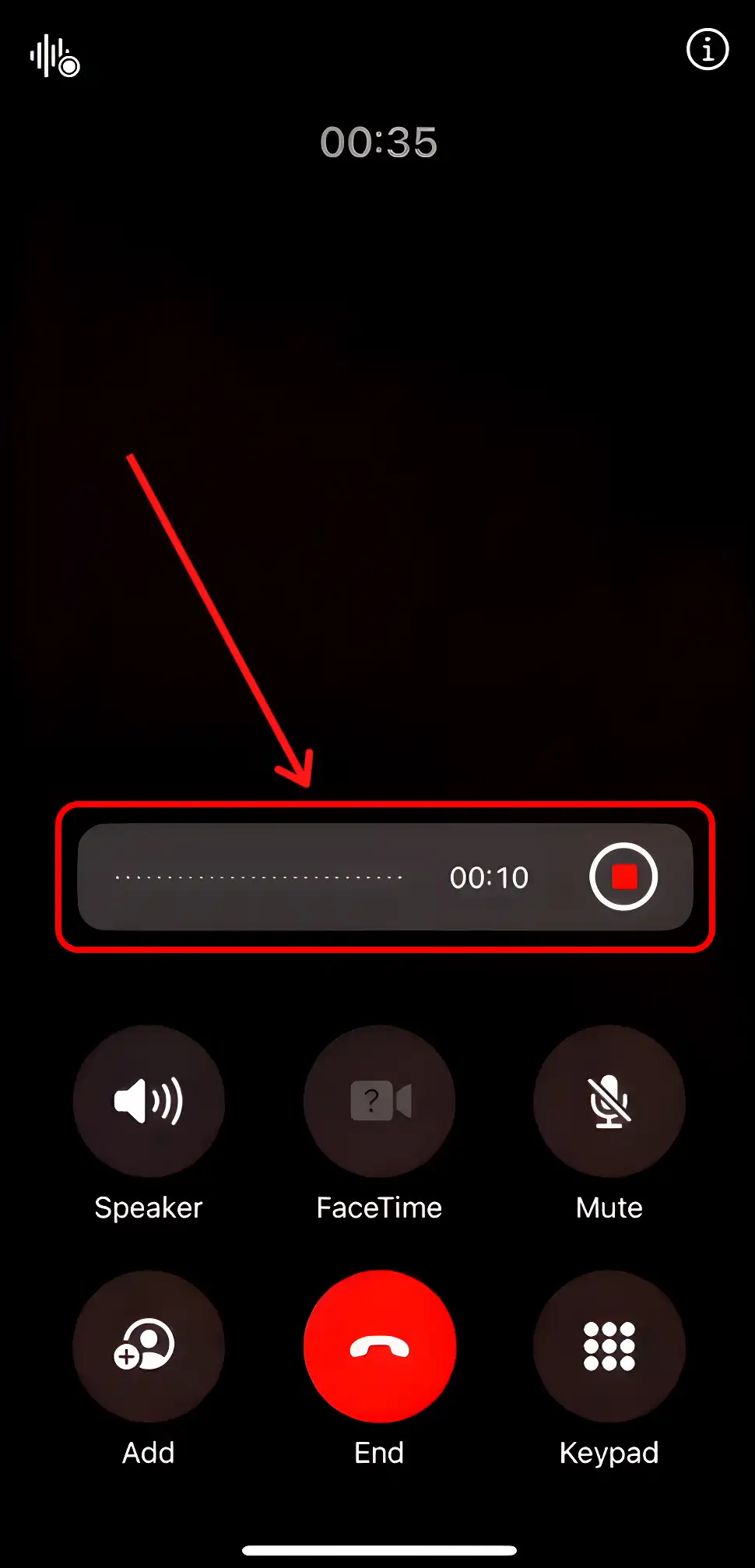
Haga el trabajo para cualquier reunión
Transcripción de reuniones, notas personalizadas con IA, integración de CRM/ATS y más
Si utilizas un iPhone, la grabación de llamadas no siempre es sencilla.
Según la región y la versión de iOS, es posible que la función ni siquiera esté disponible.
En esta guía, aprenderás a usar las herramientas externas y de grabación de llamadas integradas en el iPhone de Apple.
¿Los iPhones incluyen funciones de grabación nativas?
Sí, iOS incluye funciones de grabación integradas. Con iOS 18.1, Apple finalmente introdujo la grabación nativa de llamadas.
Ahora puedes grabar llamadas directamente desde la aplicación Teléfono, sin necesidad de herramientas adicionales.
Sin embargo, la función no está disponible en todos los países debido a las restricciones legales sobre la grabación de llamadas.
Si no lo ves, consulta las leyes de tu región o ponte en contacto con el soporte técnico de Apple.
Además, es posible que los modelos de iPhone más antiguos no admitan la grabación de llamadas, incluso si ejecutan iOS 18.1. La función está optimizada para los dispositivos más nuevos.
Las dos partes de la llamada siempre recibirán una notificación cuando comience la grabación. Apple lo incorporó para garantizar la transparencia y la seguridad legal.
Cómo grabar una llamada de iPhone con funciones integradas
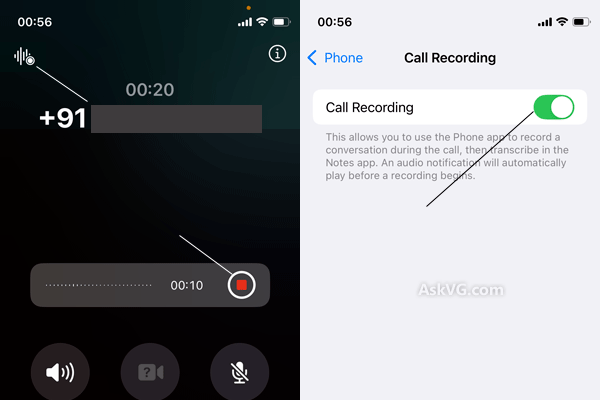
Es sencillo, rápido y está integrado en tu iPhone.
A continuación te explicamos cómo hacerlo paso a paso.
Paso 1: Asegúrate de tener iOS 18.1 o posterior
La grabación de llamadas solo está disponible en iPhones con iOS 18.1 o posterior.
Para comprobar su versión, vaya a Ajustes > General > Acerca de.
Si tienes una versión anterior, actualiza tu iOS para desbloquear esta función.
Paso 2: Iniciar o responder una llamada
Cuando estés atendiendo una llamada, verás un Récord botón en la pantalla.
Tócala para empezar a grabar.
Escucharás un pitido breve y se notificará a la persona del otro lado que la llamada se está grabando. Esto es automático: no puedes deshabilitar la notificación, ya que es obligatoria en muchas regiones para cumplir con la ley.
Paso 3: Deja de grabar cuando hayas terminado
Pulsa el Récord vuelva a pulsar el botón para parar.
El iPhone guardará el archivo automáticamente.
Paso 4: Acceder a la grabación
Todas las llamadas grabadas se almacenan en Aplicación Notes.
Apple crea una nueva nota con el archivo de audio adjunto. Si lo admiten en tu región, también verás una transcripción completa de la llamada.
Puedes buscar por contacto, fecha o palabra clave, por lo que encontrar la conversación correcta más adelante es rápido y fácil.
Solución de problemas de grabación de llamadas de iPhone
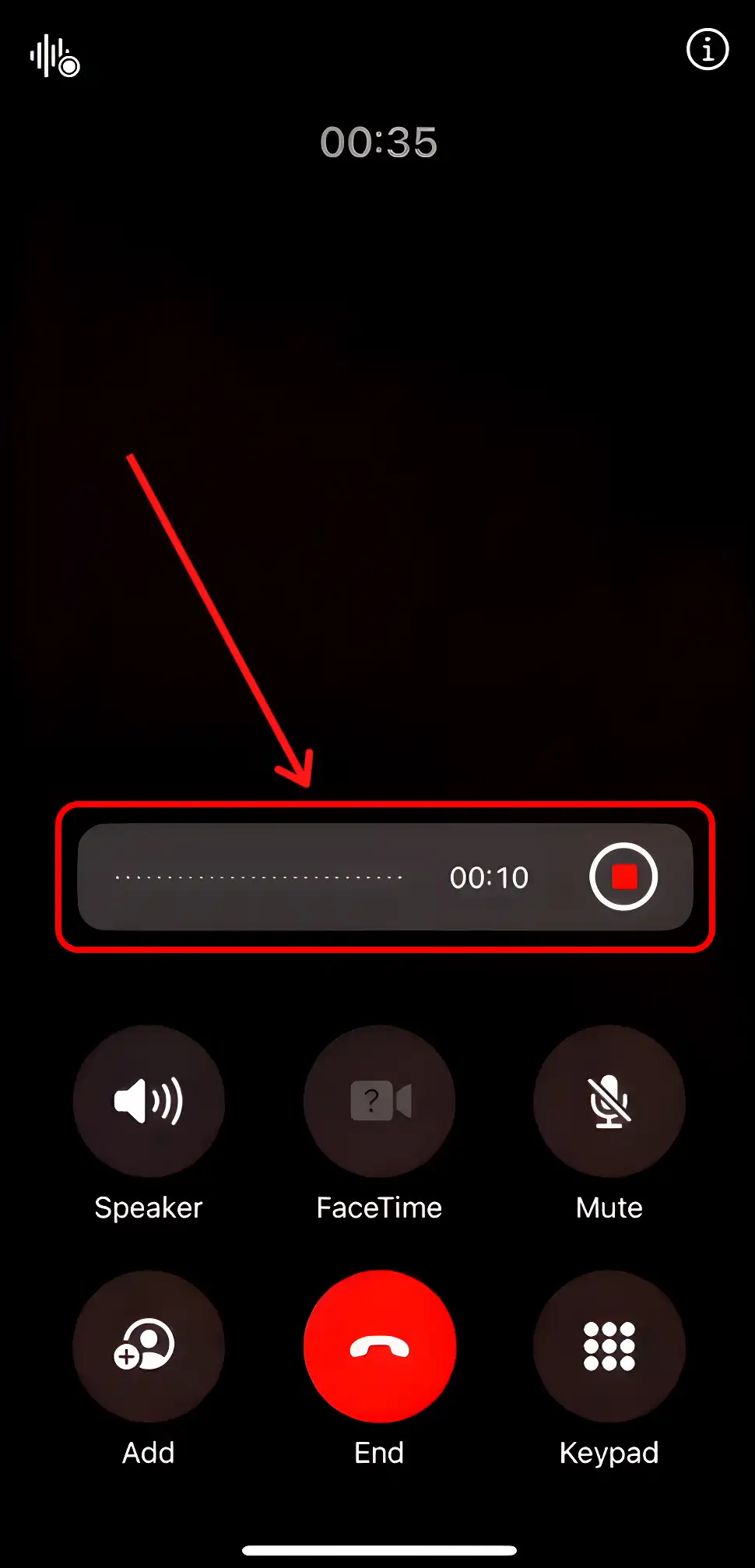
¿Estás intentando grabar una llamada en tu iPhone y no funciona? No estás solo.
La función de grabación de llamadas integrada de Apple es nueva y no siempre está disponible de forma predeterminada. Ya sea que te falte el botón de grabación o no puedas acceder a tus llamadas guardadas, aquí te explicamos cómo solucionar el problema paso a paso.
1. No ves el botón de grabación
Primero, comprueba tu versión de iOS.
Ir a Ajustes > General > Acerca de y mira la versión del software. Tienes que estar encendido iOS 18.1 o posterior. De lo contrario, actualiza tu dispositivo.
¿Aún no hay botón? Puede ser un restricción regional.
La grabación de llamadas no está disponible en todos los países. Algunos gobiernos la restringen por motivos legales, y Apple sigue esas normas. Si estás en una región en la que la grabación está bloqueada, la función simplemente no aparecerá, independientemente de la versión que utilices.
Solución: consulta la página de soporte de Apple para confirmar la disponibilidad en tu región. Si está restringida, tendrás que usar una herramienta de terceros, como Llamada de Noota.
2. Actualizó su teléfono, pero aún no funciona
Incluso con la última versión de iOS, algunos modelos de iPhone más antiguos no admiten la grabación de llamadas.
Apple no ha hecho una lista oficial, pero es más probable que los modelos más nuevos (iPhone 14 y posteriores) admitan la función. Si tienes un iPhone 11 o una versión anterior, es posible que la función no funcione, incluso después de una actualización.
3. La llamada graba, pero no puedes encontrarla
Las grabaciones se guardan en Aplicación Notes, no la aplicación Teléfono.
Ir a Notasy busca el nombre del contacto o la fecha de la llamada. Si tu región admite la transcripción, verás tanto el audio como la transcripción escrita.
¿Sigue desaparecida? Asegúrate de haber guardado la llamada antes de colgar. Si la llamada finalizó inesperadamente, es posible que la grabación no se haya guardado.
4. No puedes escuchar a la otra persona en la grabación
La función de grabación de Apple captura ambos lados de la conversación, pero solo cuando el sistema detecta una conexión estable.
Si la voz de la otra persona no aparece o es débil, puede deberse a problemas de red o a una configuración de audio Bluetooth que interfiere con la llamada. Intenta cambiar al audio normal (sin AirPods ni altavoz) durante la grabación.
Cómo grabar y transcribir una llamada de iPhone con una herramienta de terceros
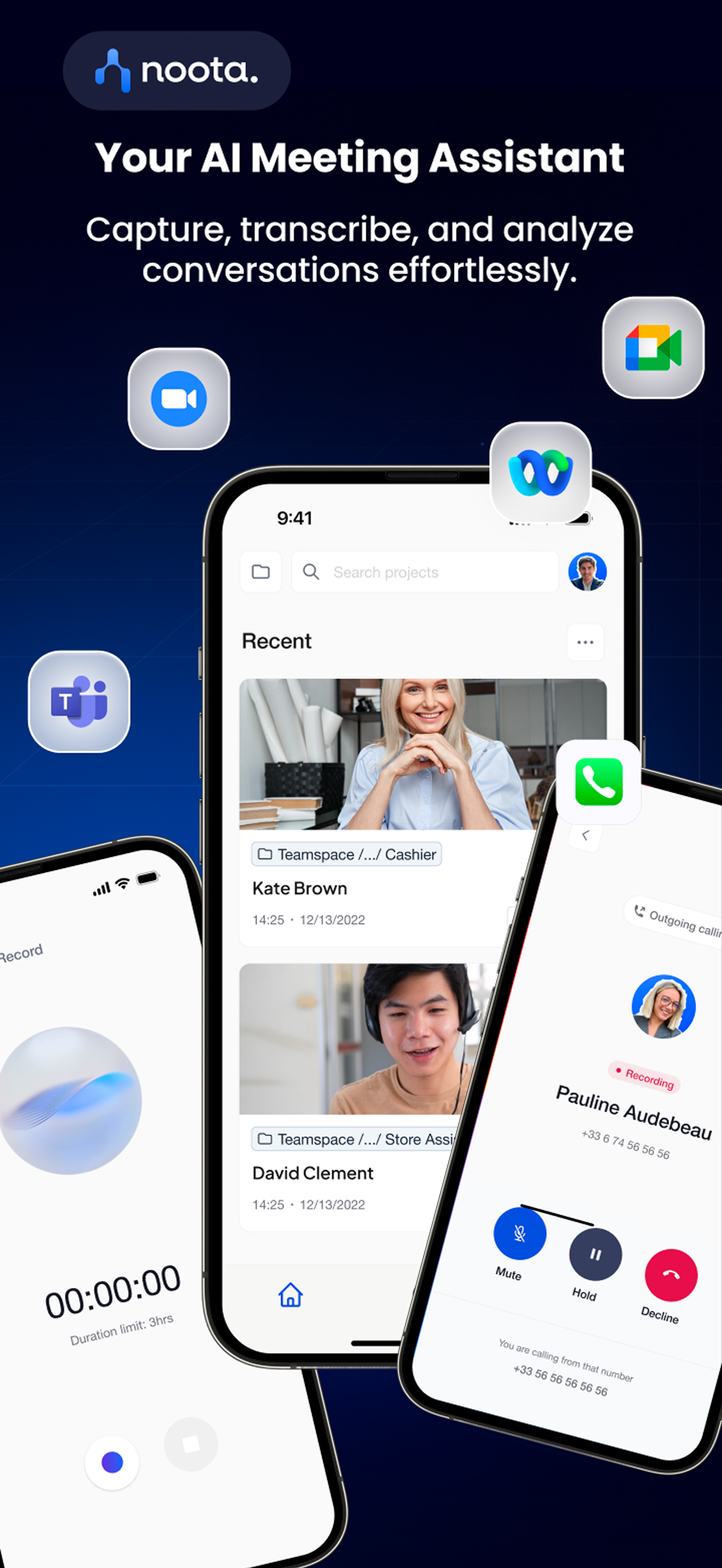
Si necesitas algo más que una simple grabación, la herramienta integrada de Apple probablemente no sea suficiente. Ahí es donde entran en juego las herramientas de terceros, y Llamada de Noota está diseñado específicamente para profesionales como usted:
- Haz clic, habla, captura : Con Noota Call, grabar y transcribir tus llamadas es sencillo. No hay configuración manual, no es necesario subir el audio después del hecho. Solo tienes que iniciar la llamada y Noota se encargará del resto. Puedes llamar directamente desde Aplicación Noota o usa el extensión de navegador. Tan pronto como comienza la llamada, se graba y transcribe automáticamente en tiempo real.
- Transcripciones y resúmenes instantáneos : Una vez que finaliza la llamada, obtienes un transcripción limpia y un Resumen generado por IA. Lo más destacado del resumen: puedes revisarlo, compartirlo o copiarlo rápidamente en un correo electrónico o una lista de tareas. Sin necesidad de volver a verlo. Sin tomar notas.
- Detección de números inteligentes : ¿Ve un número de teléfono en línea, en LinkedIn, un CRM o un sitio web? Solo tienes que hacer clic en él. Noota detecta el número y te permite llamarlo con un solo clic desde tu navegador.
- Sincronización integrada de CRM y ATS : Después de cada llamada, Noota puede actualiza automáticamente tus herramientas. Ya sea que uses HubSpot, Fuerza de ventas, Noción, o un GATOS, el resumen y las notas se colocan en el lugar correcto, sin necesidad de introducirlos manualmente.
¿Quieres obtener la mayor cantidad de datos de las llamadas de tu iPhone? Prueba Noota gratis.
Haga el trabajo para cualquier reunión
Transcripción de reuniones, notas personalizadas con IA, integración de CRM/ATS y más
Related articles

Olvídate de tomar notas y
prueba Noota ahora
FAQ
En el primer caso, puedes activar directamente la grabación en cuanto te unas a una videoconferencia.
En el segundo caso, puedes añadir un bot a tu videoconferencia, que grabará todo.
Noota también te permite traducir tus archivos a más de 30 idiomas.

.svg)
.svg)
.webp)

.png)

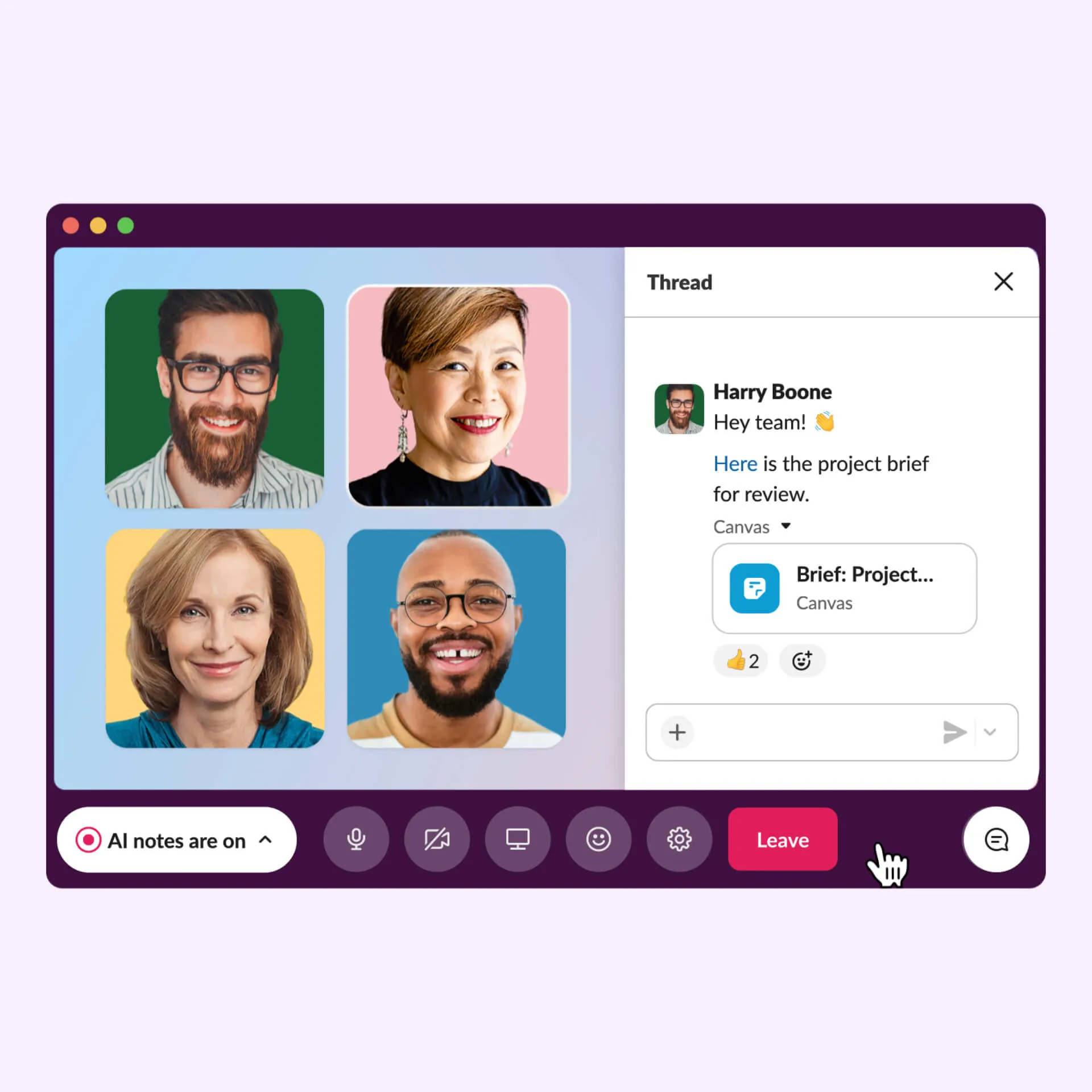
.svg)
